Salut! Chaque jour, de plus en plus de personnes abandonnent l'ancienne méthode éprouvée de tirage de câbles pour accéder à Internet. Maintenant, la plupart des utilisateurs du World Wide Web ont un routeur dans leur appartement, d'où, tôt ou tard, la question se pose : comment changer le mot de passe pour le Wi-Fi dans le routeur ?
Je tiens à dire tout de suite que selon le modèle de votre routeur, la séquence d'actions sera légèrement différente, mais le sens et le principe dans tous ces cas sont les mêmes. Il convient également de noter ici que, souvent, chacune de ces fenêtres d'assistant d'installation / configuration peut ne pas contenir la langue russe. Par conséquent, afin de ne pas creuser un trou pour vous-même, faites tout selon les instructions que je vais donner ci-dessous.
Alors allons-y!
Comment le mot de passe pour le Wi-Fi est modifié
La première étape consiste à aller dans le menu des paramètres de votre routeur, qui est l'émetteur du signal réseau. Si vous ne connaissez pas le nom du réseau, vous devrez vous connecter via une communication filaire. Pour cela, il va falloir, sans débrancher l'appareil, brancher le fil à un connecteur libre. Il convient également de noter que s'il n'y a qu'un seul connecteur, vous devrez alors le déconnecter et connecter le vôtre. Tirez l'autre extrémité du fil vers l'ordinateur et insérez-le par l'arrière dans la fente pour le câble métallique. Ainsi, nous obtenons l'image suivante : une extrémité du fil part du routeur et l'autre est connectée à un ordinateur ou un ordinateur portable.
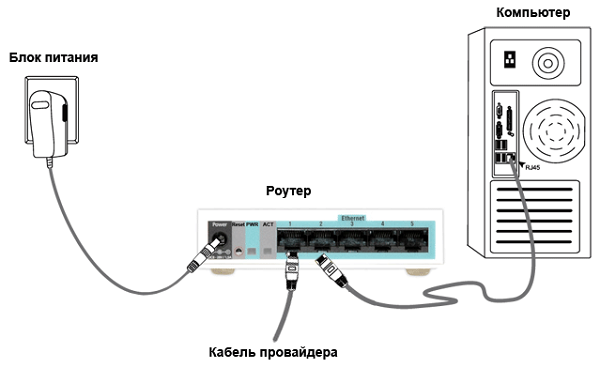
Naturellement, le schéma décrit ci-dessus peut être différent pour vous. Par exemple, dans l'image ci-dessus, il y a aussi le câble d'un fournisseur (une entreprise qui fournit des services Internet), qui peut « venir » de l'entrée. Mais comme vous pouvez l'imaginer, le sens reste le même.
Comment se connecter au routeur
Nous allons maintenant apprendre à entrer directement dans le routeur lui-même. Pour ce faire, dans la barre d'adresse de n'importe quel navigateur, nous devrons enregistrer manuellement son adresse IP locale. Si vous ne le connaissez pas, il existe plusieurs façons de corriger ce défaut. Soit vous appelez votre fournisseur, fournissez vos données d'identification personnelles, ainsi que le modèle du routeur (si cet appareil n'est pas chez vous), soit nous trouverons l'adresse souhaitée manuellement.Pour ce faire, on retrouve dans le coin inférieur droit de l'écran quatre bandes indiquant que votre ordinateur est connecté en Wi-Fi. Nous cliquons sur l'icône avec le bouton gauche de la souris, sélectionnons la connexion actuellement active et cliquons dessus avec le bouton droit. Dans le menu déroulant, sélectionnez l'élément : « État ».
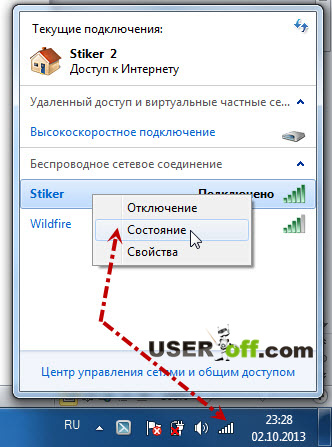
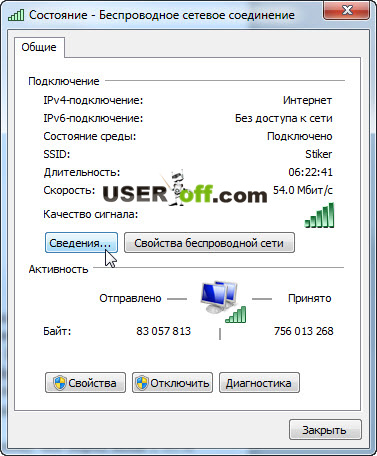
Nous recherchons un élément dans la liste appelé : « Passerelle IPv4 par défaut ».
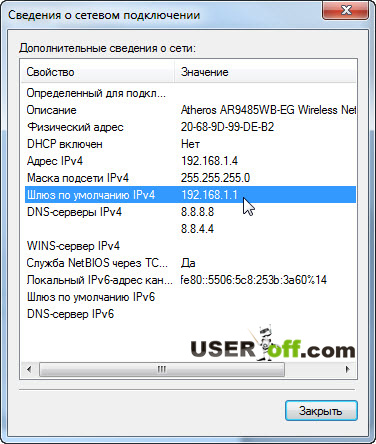
Nous écrivons la valeur de cette ligne, elle sera présentée sous la forme de quatre nombres séparés par des points. C'est la même adresse IP locale dont nous avons besoin maintenant.
Si vous allez changer le mot de passe du wi-fi et que vous n'y êtes pas connecté, vous pouvez effectuer les mêmes opérations sur un autre ordinateur actuellement connecté à ce routeur. Peu importe qu'il s'agisse d'une connexion Wi-Fi ou filaire.
En outre, l'adresse IP peut être consultée sous ou derrière le routeur.
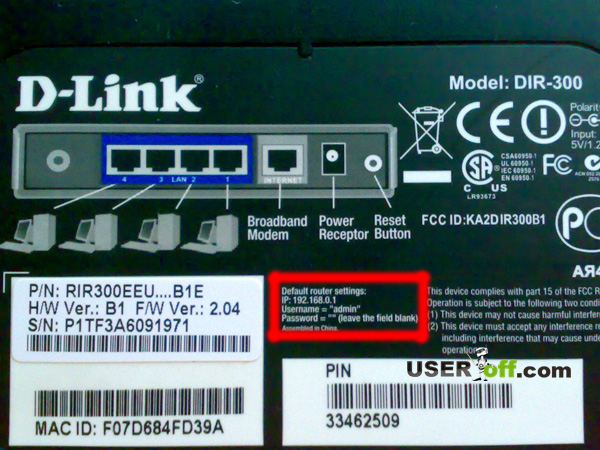
Conseils. Si vous ne connaissez pas l'adresse IP du routeur, vous pouvez essayer de la récupérer. Par exemple, 192.168.1.1, 192.168.2.1, 192.168.1.254.
En général, quelle que soit la méthode choisie, une fois l'adresse saisie avec succès dans la barre d'adresse du navigateur, appuyez sur "Entrée". Une fenêtre apparaîtra devant vous où vous devrez entrer un nom d'utilisateur et un mot de passe pour accéder aux paramètres du routeur.
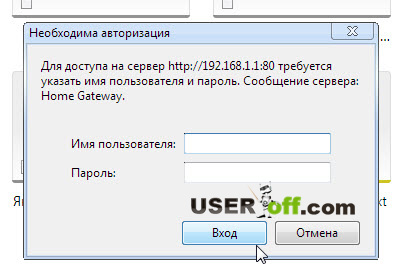
Si vous ne connaissez pas le mot de passe, vous pouvez regarder à nouveau sur l'appareil lui-même. Dans l'image ci-dessus, ces données sont généralement indiquées sous IP. S'ils ne sont pas là, essayez d'entrer le login admin ou administrateur, le mot de passe peut être le même que le login ou pas du tout.
Changer le mot de passe
Ensuite, les réglages s'ouvrent et vos yeux se dispersent naturellement dans toutes les directions. Je ne peux pas écrire d'instructions spécifiques sur ce qui doit être fait exactement ensuite, car tout dépend uniquement du fabricant de votre routeur. Cependant, je vais quand même expliquer les principes de base qui guident les développeurs lors de la création de tels paramètres.
Tout d'abord, vous aurez quand même un petit menu. Soit en haut de la fenêtre, soit à gauche. Ils ne le font généralement pas différemment. Vous devez y trouver un élément qui s'appellera "Configuration de l'interface" ou "Basic", c'est-à-dire le nom de l'élément en anglais peut être appelé différemment, mais il est très similaire à ces options que j'ai données en exemple.
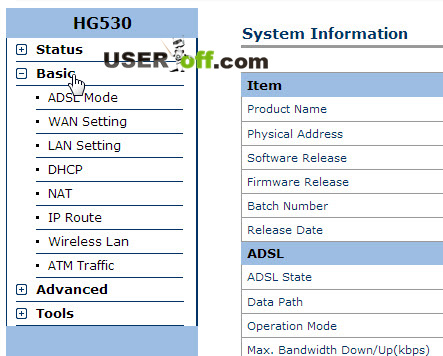
Lorsque je ne peux pas déterminer immédiatement où se trouvent les paramètres sans fil, je parcoure simplement le menu et cherche ce dont j'ai besoin. Par exemple, le mot "Sans fil". Donc, dans tous les cas, vous trouverez certainement cet onglet.
Cette section contiendra de nombreux champs pour la saisie et la sélection des paramètres. Par exemple, "SSID", où vous pouvez définir un nom pour le point Wi-Fi. Ci-dessus, j'ai donné des instructions sur la façon d'entrer les paramètres du routeur, si vous ne connaissez pas le SSID, vous pouvez maintenant donner un nom qui vous convient.
Mais encore, comment changer le mot de passe pour le Wi Fi ? On cherche ici le champ dans lequel est réglé le paramètre responsable du type de protection. WPA2-PSK devrait être là. Dans le champ "Clé pré-partagée", saisissez la combinaison de caractères latins souhaitée - il s'agit de votre mot de passe pour le Wi-Fi.
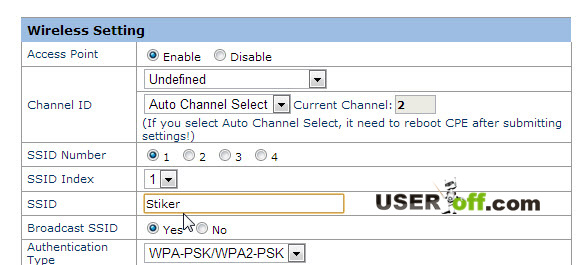
Après cela, cliquez sur le bouton pour enregistrer, par exemple, "OK", "Enregistrer" ou "Envoyer". D'ailleurs, il y a des articles sur le blog qui peuvent vous aider avec d'autres questions sur le Wi-Fi :
Vous pouvez maintenant déconnecter le câble, s'il était connecté, et le mettre sur l'étagère la plus éloignée ;). Certains routeurs échouent parfois, si vous ne voyez pas votre SSID sur l'ordinateur portable, attendez 2-3 minutes ou redémarrez-le - éteignez-le puis rallumez-le. Ensuite, vous vous connectez au Wi-Fi avec un nouveau mot de passe.
Merci de votre attention, j'espère sincèrement que cet article vous a aidé à comprendre toutes les complexités associées à un mot de passe WiFi.
Pour consolider le matériel, regardez la vidéo sur la configuration de D-link :
